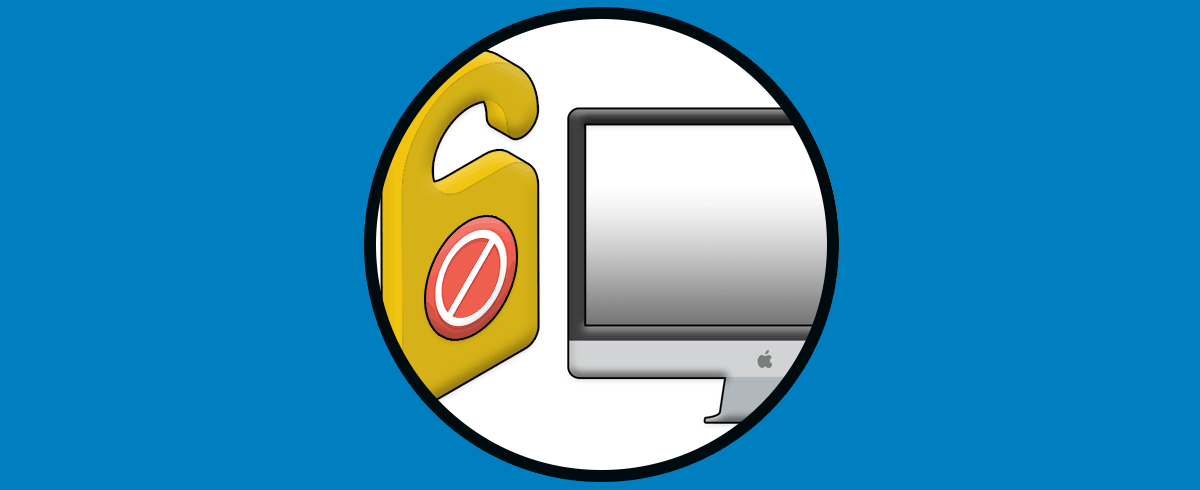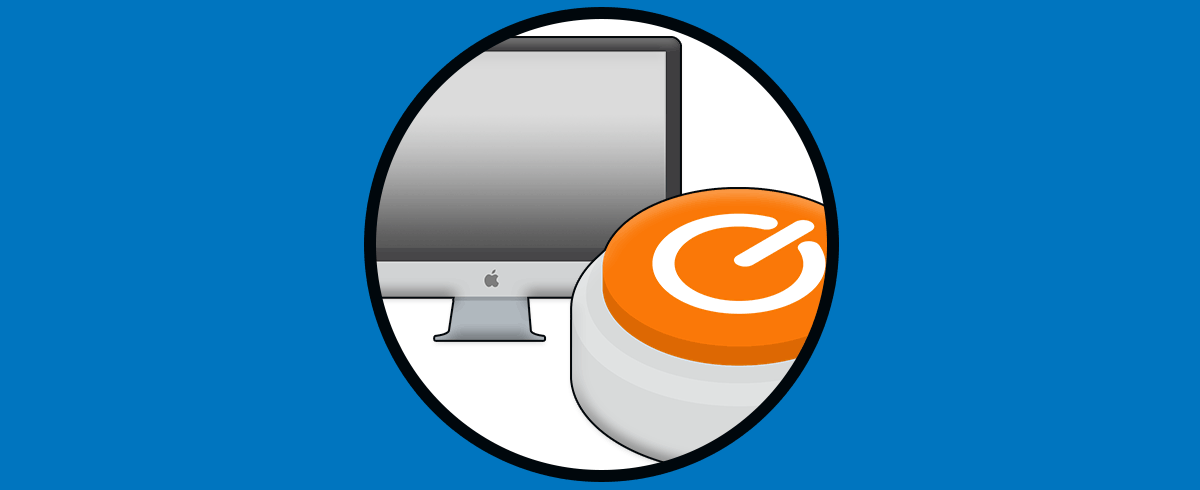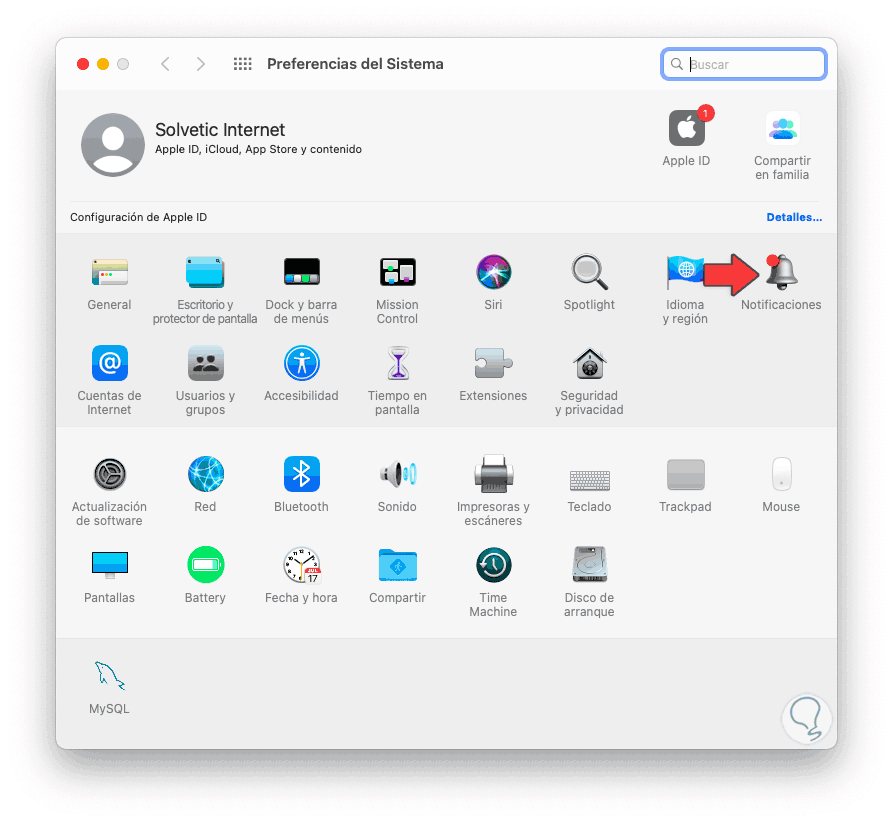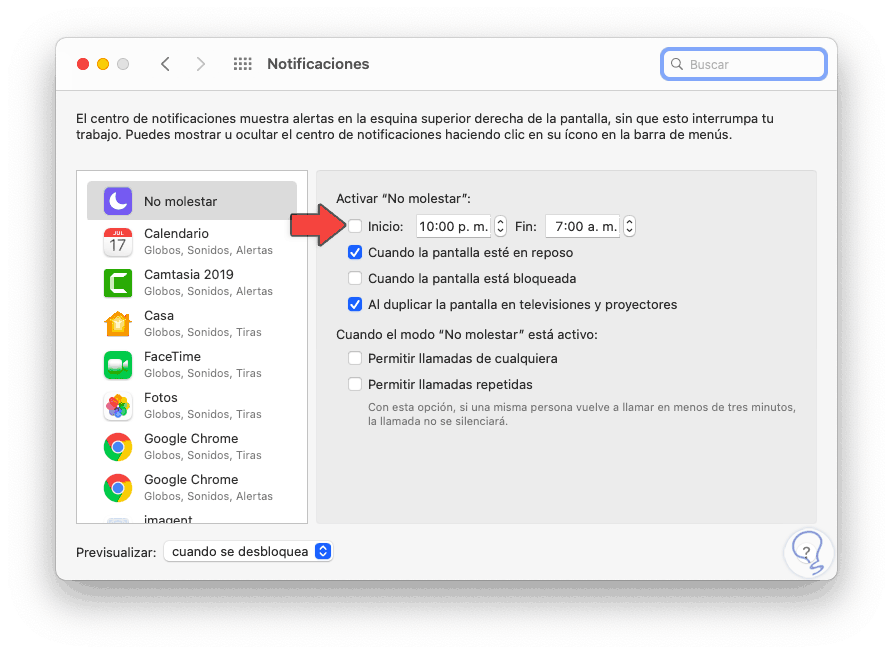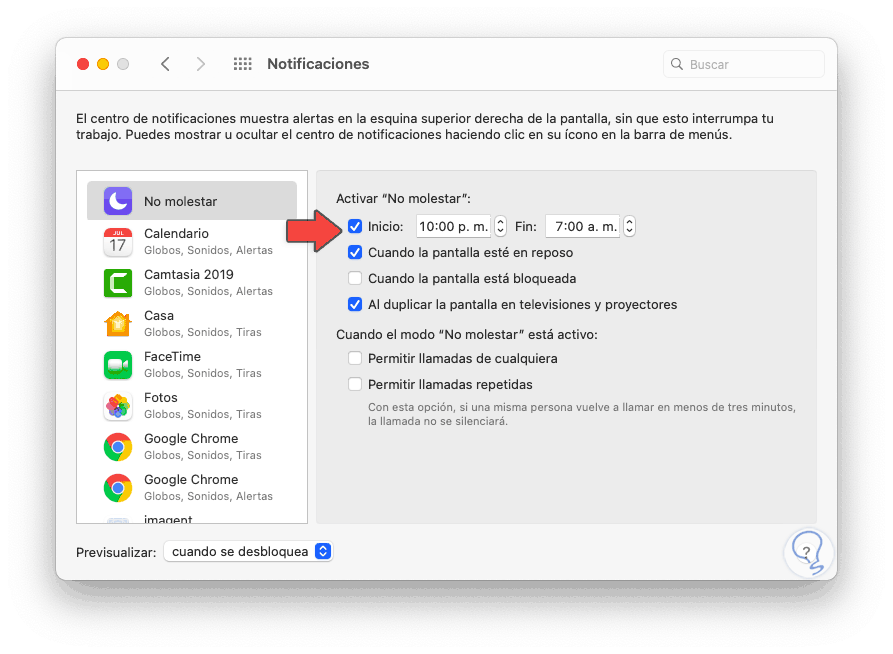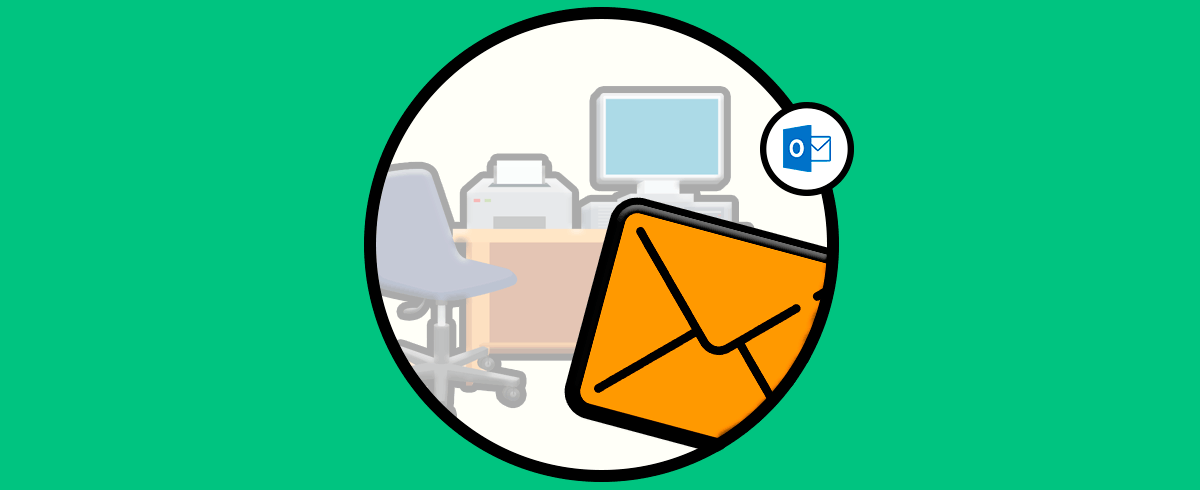Una de las novedades que están presentes en el nuevo macOS Big Sur es la generación de alertas y mensajes emergentes tanto del sistema como de las aplicaciones y servicios. Esto puede ser de gran ayuda para nosotros al ser notificados de cualquier novedad que se pueda presentar, pero al tiempo es una situación que puede afectar la productividad nuestra al distraernos por estar pendientes de las notificaciones mas no del trabajo principal.
Por ello Apple ha integrado un modo llamado “No molestar” con el cual el sistema se encarga de evitar que las notificaciones sean lanzadas durante el tiempo de trabajo. Veremos cómo activar o desactivar el no molestar en Mac, aunque creamos que no está funcionalidad en macOS.
Te dejamos también el videotutorial para poder activar o desactivar No molestar macOS fácilmente.
Cómo activar o desactivar No molestar en macOS Big Sur
Para realizar esto accedemos a Preferencias del sistema usando alguno de los siguientes métodos:
- Desde el menú Apple
- Desde el Dock
Allí vamos a la categoría “Notificaciones” y luego de esto iremos a la sección “No molestar” donde tendremos las siguientes opciones:
Para activar No molestar en macOS Big Sur debemos activar la casilla “Inicio” y seguidamente establecer el rango horario en el cual estará activo este modo, adicional podemos activar el modo No molestar con la pantalla en reposo o bloqueada.
En la parte inferior tenemos la opción de que el modo No molestar bloquee o no las llamadas entrantes al equipo.
Para desactivar No molestar simplemente desactivamos la casilla “Inicio”.
Con esta funcionalidad evitaremos que las notificaciones nos hagan perder tiempo valioso en macOS Big Sur.